
Installare Android sul Raspberry Pi
ⓘ Cet article peut avoir été partiellement ou totalement traduit à l'aide d'outils automatiques. Nous nous excusons des erreurs que cela pourrait engendrer.
Questo articolo spiegherà come installare e configurare Android 7.1.1 (con il Play Store) sul tuo Raspberry Pi. Prima di tutto, è importante segnalare che questa è solo una struttura sperimentale. Nessuna versione di Android è ufficialmente compatibile con il Raspberry Pi e quindi la versione che installeremo non è ottimizzata per la nostra costosa scheda madre. E 'quindi difficile immaginare oggi di utilizzare Android ogni giorno sul suo Raspberry Pi anche se l'installazione che presenteremo a voi funziona relativamente bene.
Piccola precisione, l'immagine che iamo disponibile non è stata compilata da noi. A prima vista questa è un'immagine legittima di Android RT, ma questa distribuzione non esiste più con questo nome, e l'unica versione attualmente disponibile "ufficialmente" è pagata. Così abbiamo trovato una vecchia immagine di Android RT online per essere in grado di ospitarlo a Raspbian France, ma non possiamo garantire assolutamente che questa distribuzione non è stata modificata e vi consigliamo di non usarlo per gestire i dati sensibili.
Prerequisiti per l'installazione di Android
Dopo questa piccola introduzione, facciamo il punto su tutto ciò di cui avremo bisogno per fare questa installazione.
- Naturalmente, hai bisogno di un Raspberry Pi 3
- Una dieta
- Una scheda SD di 16GB minimo ed è importante che abbia una buona velocità di lettura / scrittura.
- Avrai anche bisogno di uno schermo e un cavo HDMI per visualizzare la bella interfaccia Android.
- È inoltre possibile utilizzare il touchscreen ufficiale della fondazione che non richiede l'uso di un cavo HDMI
Quindi dovrai scaricare l'immagine Android e lo script sh che installerà il Play Store.
AVVISO, per l'ultima parte del tutorial, è necessario utilizzare una macchina con un sistema operativo unix (Linux o Mac OS) per essere in grado di eseguire lo script sh. Se non si dispone di uno, è possibile utilizzare una macchina virtuale.
Installazione di Android sulla scheda SD
Una volta scaricato, l'installazione dell'immagine Android sulla scheda SD è molto semplice, è la stessa manipolazione della creazione di una scheda SD su raspbian. Puoi tornare agli articoli che abbiamo scritto su di esso per Windows o Linux. Tuttavia in questo tutorial, io utilizzo software rilasciato dopo aver scritto questi articoli che è molto facile da usare e soprattutto compatibile per tutti i sistemi operativo, si tratta di Etcher.
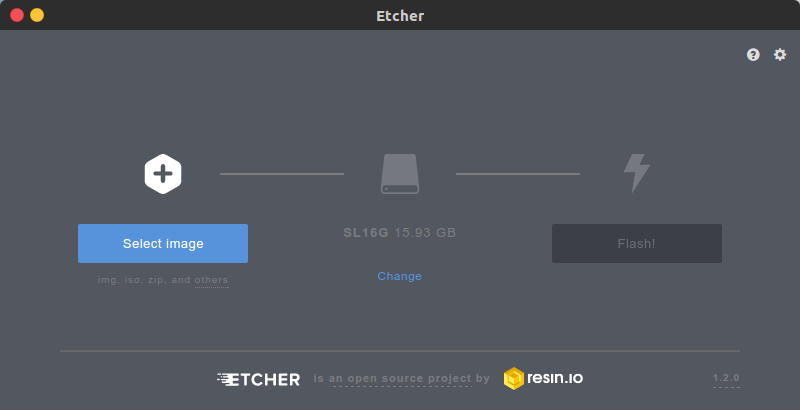
Basta selezionare il file .img da Android che hai estratto dall'archivio zip scaricato in introduzione, Andcher rileva automaticamente la scheda SD su cui installare il sistema operativo, ma è possibile cambiarlo. Infine fare clic su Flash per iniziare a creare la scheda SD. Questa operazione può richiedere lunghi minuti.
Una volta completata, inserire la scheda SD nel Raspberry Pi collegato allo schermo. Ora sei con un Android funzionale. Tuttavia, come potete vedere, questo non ha un Play Store.
Installazione del Play Store
Per installare il Play Store, devi prima collegarlo a Internet (tramite wi-fi o Ethernet) (per questo, fai clic sullo schermo e fai apparire le opzioni, come su un telefono Android, la suite è la stessa del telefono).
Una volta che il pi greco è collegato, avremo bisogno del suo indirizzo IP. Per tornare indietro, devi andare nelle impostazioni, scendere in fondo alle diverse impostazioni e andare a "Informazioni sul Tablet" e poi a "Stato". ora possiamo vedere il nostro indirizzo IP (198.168.x.x).
Ora che abbiamo recuperato questo indirizzo, saremo in grado di tornare al nostro computer sotto unix come indicato nell'introduzione lasciando che il Raspberry Pi Android eseguire turno. Ricordo a coloro che sono su Windows che possono utilizzare una macchina virtuale per eseguire questi passaggi.
Aprire il file gapps.sh scaricato come introduzione. Troverete le seguenti righe
SHOW_HELP=false ADB_ADDRESS="192.168.10.173" ARCHITECTURE="arm" PACKAGE_NAME="pico" INIT_FILE="/etc/init.d/gapps"
È necessario sostituire l'indirizzo IP (ADB_ADDRESS) con raspberry Pi. Anche se gli altri campi sono vuoti, riempirli con ciò che è mostrato sopra.
Dopo di che, in un terminale, avviare il comando
sudo apt install android-tools-adb
Questo comando ti permetterà di connetterti al tuo Android Raspberry Pi dal tuo PC. Quindi installare "L'IP"
sudo apt install lzip
Dopo questi comandi, saremo in grado di connettersi al nostro Raspberry Pi.
adb connect IP_RASPBERRY_PI
E infine, avviare lo script per installare il Play Store. Passare attraverso il terminale nella cartella in cui lo script è gapps.sh, renderlo eseguibile ed eseguirlo.
sudo chmod u+x ./gapps.sh sudo ./gapps.sh
Attenzione, lo script dura a lungo… Una volta terminato, il Raspberry Pi si riavvierà. Si finirà quindi con un bellissimo Android con il Play Store.
Tuttavia, tieni presente che alcune app si presenteranno problemi quando vengono scaricate. Anche come indicato nell'introduzione, questa è un'installazione sperimentale e la GPU non è molto ben supportata. E 'quindi probabile che Android sperimenterà rallentamenti.
Se si desidera una scheda che può funzionare Android bene, si consiglia di utilizzare un Odroid. Non l'abbiamo testato, ma i rendimenti sono abbastanza buoni.
